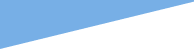-
Любой пользователь, активно работающий с
компьютером, знает, во что превращается абсолютно новый и чистый жесткий
диск после нескольких недель (месяцев, лет) работы. Инсталляция и
деинсталляция приложений (причем не всегда корректная), серфинг в
Интернете, мегабайты игрушек и электронных версий книг, которые со
временем уже неинтересны (а удалять не поднимается рука), и многое,
многое другое - все это приводит к тому, что свободного места на диске
катастрофически не хватает. Спасительная компрессия файлов зачастую не
помогает, поскольку архивы достигают того критического количества, когда
пользователь не может вспомнить, что находится в архиве и, самое
главное, в каком месте диска этот самый архив. А в закоулках винчестера
прячутся совершенно одинаковые файлы (хотя и под разными именами).
Можно, конечно, при этом называть жесткий диск "кладезем информации", но
фактически он превращается в "информационный мусорник".
-
Когда у пользователя возникает проблема, разработчики
программного обеспечения немедленно реагируют и предлагают
соответствующие утилиты (естественно, получая прибыль,- а как же иначе).
Наш случай не исключение. Вообще-то, в состав еще первых версий
DOS входила простая утилита, позволяющая очистить "винт" от
ненужной информации и вызываемая командой format c:. Она
радикально очищает жесткий диск от нужного и ненужного хлама, но, как я
догадываюсь, данный способ применим далеко не всегда.
Поэтому
рассмотрим ряд утилит, упрощающих процесс освобождения пространства на
диске путем поиска и удаления ненужных файлов и прочего мусора,
оставшегося после некорректной деинсталляции некачественных
программ.
Основное предназначение этой бесплатной программы -
очистка системного каталога Windows от ненужных файлов. Утилита
осуществляет просмотр каталога C:\Windows\System и фиксирует все
находящиеся в нем компоненты приложений (библиотеки DLL). Затем
просматриваются указанные пользователем каталоги диска (например,
Program Files) и определяются имена библиотек, необходимых для
имеющихся там приложений. В результате сравнения выявляются
DLL-файлы, занимающие место на диске, но не вызываемые никакими
прикладными программами. CleanSystem открывает диалоговое окно с
перечнем невостребованных компонентов (по возможности - с описанием):
их, в принципе, можно удалить. Но сразу это делать не следует: программа
предлагает переместить найденные файлы в каталог
C:\Windows\System\Bkupdlls. Если впоследствии Windows или
прикладные программы станут работать некорректно, файлы легко вернуть,
используя соответствующую команду в основном окне программы. Если же все
нормально, перемещенные библиотеки можно окончательно удалить, однако
очень осторожно, по прошествии значительного промежутка времени - ведь
если вы удалите нужные компоненты, "пострадавшие" программы попросту не
будут работать. В Интернете CleanSystem можно скачать по адресу
http://www.ozemail.com.au/~kevsol/clnsysdr.zip
(размер всего лишь 70 Кб, система Windows 3.1/95/98).
Как
нетрудно заметить, данная программа предлагает довольно ограниченный
объем функций. Поэтому рассмотрим ряд программ с гораздо большим
диапазоном: все они распространяются на коммерческой основе,
демонстрационные версии некоторых можно найти в Интернете. Как правило,
в них имеются мониторинг процесса инсталляции программ, учет обращения к
файлам, чистка винчестера от мусора и т.п. В состав каждого пакета
входит резидентный модуль (который рекомендуется запускать при загрузке
Windows), наблюдающий, что и куда записывают инсталлируемые
приложения.
Начнем рассказ с CyberMedia Uninstaller
от компании CyberMedia, Inc. (http://www.mcafee.com/cybermedia/default.asp),
входящей в McAfee.com Corporation.
При каждом
запуске Uninstaller сканирует жесткий диск для обновления своей
базы данных с информацией о файлах. В первый раз это довольно длительный
процесс, потом он занимает гораздо меньше времени. Какие же настройки
предлагаются пользователю?
Для сканирования вы можете указать
каталоги жесткого диска и сетевые диски, а также уровень тщательности
анализа - от него зависит количество найденных ненужных файлов, однако
при больших значениях время сканирования резко возрастает. В опциях
модуля очистки диска (FileCleanup) устанавливаются определяющие
признаки подлежащих удалению файлов: пороговые значения дат последнего
обращения к файлу и его модификации, необходимость создания резервных
копий. Можно указать каталог, в который загружаются файлы из Интернета,
и расположение кэша браузера - именно здесь зачастую содержится масса
временной и ненужной информации.
Для поиска одинаковых файлов в
разных каталогах винчестера определяется критерий схожести: совпадение
имени, имени и размера или имени, размера и даты создания.
Для поиска
ненужных файлов используется модуль File Cleanup, окно которого
внешне напоминает стандартный "Проводник" Windows. Слева
отображаются категории файлов, справа - имена файлов, относящихся к
данной категории. Для удобства пользователя файлы выделяются разными
цветами. Зеленым обозначаются те, что (по мнению Uninstaller)
можно безопасно удалить. Желтым - файлы, при удалении которых необходимо
соблюдать осторожность, поскольку в ряде случаев их удаление приведет к
нарушению нормальной работы системы. Файлы, выделенные красным цветом,
удалять не рекомендуется.
Инструмент для работы с приложениями
(Application Cleanup) позволяет осуществлять операции с
установленными в системе приложениями - удалить, переместить,
архивировать. Все, что требуется от пользователя,- указать программу и
выбрать необходимое действие, попутно ответив на ряд вопросов (например,
создавать ли резервную копию при удалении, место ее хранения): остальное
Uninstaller сделает сам!
Радует, что при нечаянном удалении
нужной программы есть возможность отмены произведенных действий - пункт
Restore в основном окне (если предварительно была создана
резервная копия).
Инструмент быстрой чистки (Quick
cleanup) позволяет быстро освободить необходимый объем пространства
на винчестере. Пользователь, во-первых, указывает, в каких разделах
жесткого диска будет осуществляться операция, а также - сколько места
освобождать (по максимуму или определенный объем). Во-вторых,
определяет, за счет каких типов файлов производится очистка.
Демонстрационная версия программы доступна в Интернете по адресу download.mcafee.com/products/evaluation/uninstaller/english/win9x/UI501BD.EXE
(размер 4.9 Мб, Windows 95/98/NT).
Norton Uninstall входит в состав пакета Norton
System Works, но может быть установлен и отдельно. Так же, как
Cybermedia Uninstaller, он позволяет, во-первых, контролировать
процессы инсталляции программ с помощью резидентного модуля
InstallGuard (по умолчанию запускающегося при загрузке системы).
Во-вторых, анализировать находящиеся на жестком диске файлы на предмет
удаления. В-третьих, проводить удаление\перемещение\архивирование
программ. И так же способен автоматически освободить требуемое
пространство на жестком диске.
Как любая подобная программа,
Norton Uninstall не удаляет файлы безвозвратно (конечно, если его
об этом попросить): он сохраняет резервные копии, чтобы в случае
некорректной работы восстановить их.
Преимущество Norton
Uninstall по сравнению с Cybermedia Uninstaller - он
позволяет очистить системный реестр от ненужных записей.
Quarterdeck's CleanSweep от компании
Quarterdeck.
CleanSweep обладает всеми
базовыми функциями для очистки дисков. Остановимся подробнее на тех,
которые присущи только ей.
Во-первых, это Fast & Safe
Cleanup, позволяющий одним щелчком мыши удалить: файлы из кэша
браузеров; находящиеся в "Корзине"; временные файлы операционной
системы. При желании устанавливается режим запуска данного модуля - при
загрузке системы либо в определенное время.
Во-вторых,
Quarterdeck Safe, обеспечивающий (как пишут сами разработчики в
документации) "еще более высокий уровень сохранности Ваших данных". При
удалении файлов определенного типа они помещаются в специальный каталог,
что позволяет уберечь от случайностей важные и ценные файлы. Работает
как еще одна "Корзина", но только для обозначенных типов
файлов.
В-третьих, модуль, активизирующийся при соединении с
Интернетом и контролирующий загружаемый материал: в основном, его
интересуют различные plug-ins, JavaScripts и элементы
ActiveX.
Мы остановились на наиболее распространенных
утилитах, избавляющих винчестер от информационного мусора. Пользуйтесь,
ведь "чистота - залог здоровья".
|